
Puede iniciar aplicaciones y programas a través de el símbolo del sistema, y Microsoft Edge no es una excepción. Además puede utilizar el símbolo del sistema para iniciar Edge en el modo de navegación InPrivate, abrir un portal web específico o restaurar la sesión anterior. Así es cómo.
Para iniciar Microsoft Edge usando el símbolo del sistema, ya debe tener Edge descargado e instalado. Estos pasos funcionan tanto para Legacy Edge como para Edge basado en Chromium.
RELACIONADO: Cómo abrir Google Chrome usando el símbolo del sistema en Windows 10
Inicie Edge usando el símbolo del sistema
Abra el símbolo del sistema escribiendo «cmd» en la barra de búsqueda de Windows y seleccione «Símbolo del sistema» en los resultados de la búsqueda.
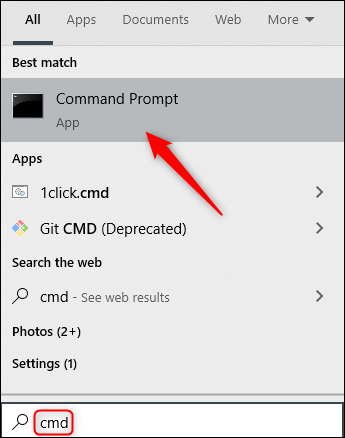
En el símbolo del sistema, ejecute este comando:
start msedge
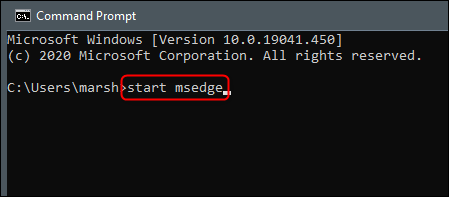
Microsoft Edge ahora se abrirá regularmente.
Abra un sitio específico en Edge usando el símbolo del sistema
En lugar de iniciar Edge y después ingresar una URL en el navegador web para visitar un sitio, puede hacer ambas cosas al mismo tiempo usando el símbolo del sistema.
Abra el símbolo del sistema (escriba «cmd» en la búsqueda de Windows y seleccione «Símbolo del sistema») y ejecute este comando:
start msedge <website>
Reemplazar <website> con la URL del sitio que desea visitar. A modo de ejemplo:
start msedge www.systempeaker.com
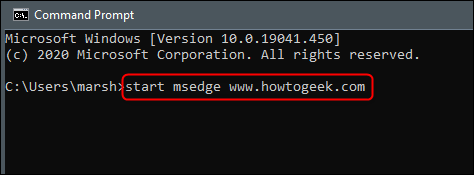
Edge se iniciará y abrirá el sitio especificado.
Inicie Edge con la sesión anterior restaurada a través de el símbolo del sistema
Si cerró Edge accidentalmente y desea reiniciarlo con todas las pestañas de la sesión anterior restauradas, puede hacerlo con el símbolo del sistema.
Abra el símbolo del sistema (escriba «cmd» en la búsqueda de Windows y seleccione «Símbolo del sistema») y ejecute este comando:
start msedge --restore-last-session
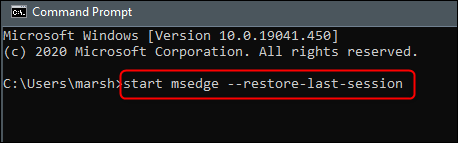
Edge se iniciará con todas las pestañas de la sesión anterior restauradas.
Inicie Edge en el modo de navegación InPrivate usando el símbolo del sistema
El uso de Microsoft Edge en el modo de navegación InPrivate elimina su información de navegación cuando finaliza la sesión, no registra su historial de descargas y evita que la búsqueda de Bing se asocie con usted.
Para iniciar Edge en el modo de exploración InPrivate, abra el símbolo del sistema (escriba «cmd» en la búsqueda de Windows y seleccione «Símbolo del sistema») y ejecute este comando:
start msedge -inprivate
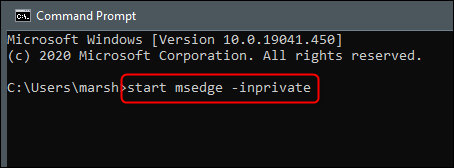
Edge ahora se iniciará en el modo de navegación InPrivate.
RELACIONADO: Cómo buscar y abrir archivos usando el símbolo del sistema






